
/pt/conhecendo-zoom/principais-recursos-do-zoom-pelo-computador/content/
Depois de ter feito o download do Zoom no seu celular, para participar de uma reunião utilizando seu dispositivo móvel é muito simples.
Acesse o link da reunião a qual você quer ingressar. O anfitrião da reunião (a pessoa que criou a videoconferência) poderá enviar esse link para você por qualquer meio eletrônico, como uma mensagem de WhatsApp ou um email.
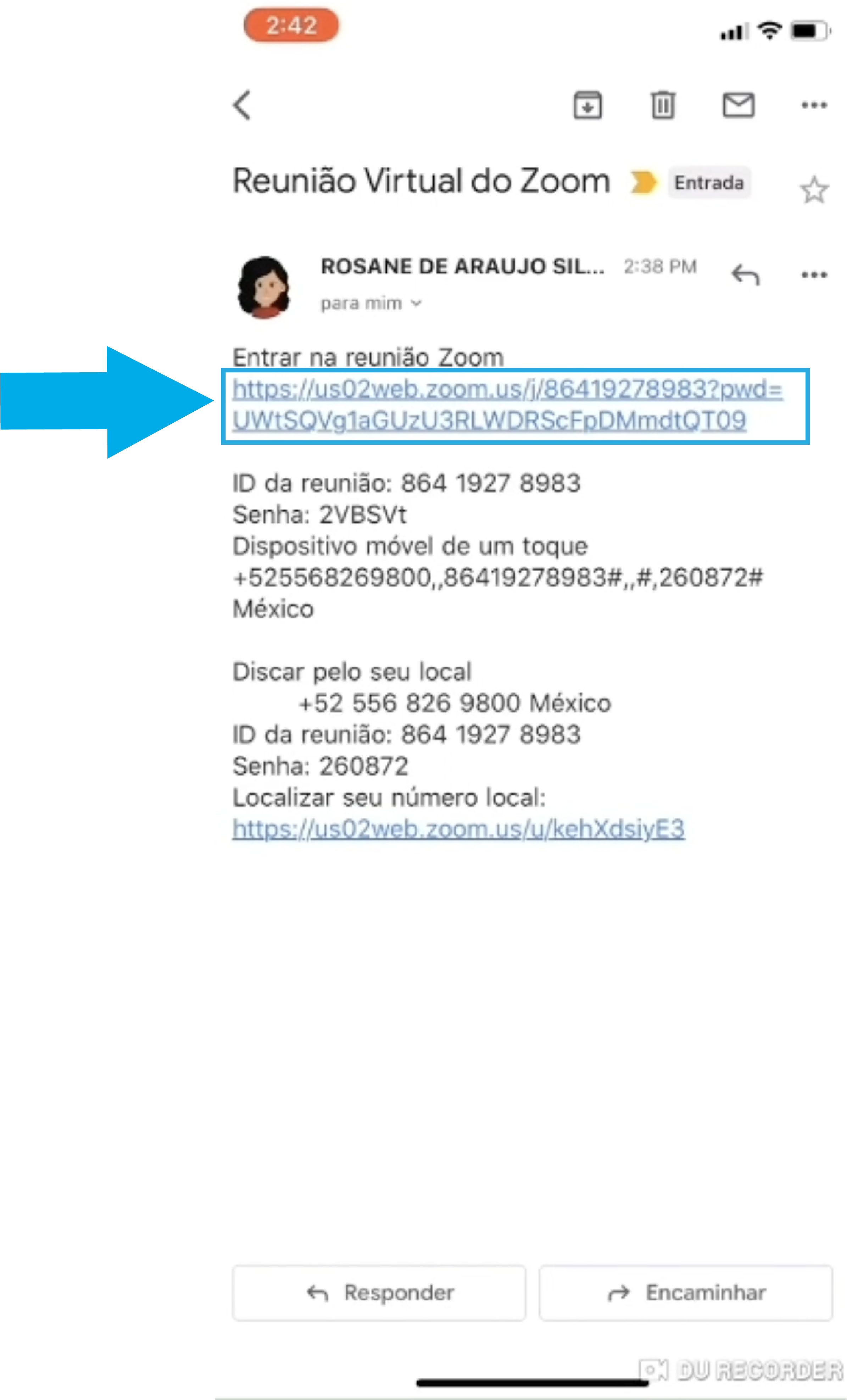
Ao clicar no link, o Zoom iniciará o processo para que você possa ingressar à reunião. Primeiramente, você terá que digitar o seu nome e clicar em "continuar".
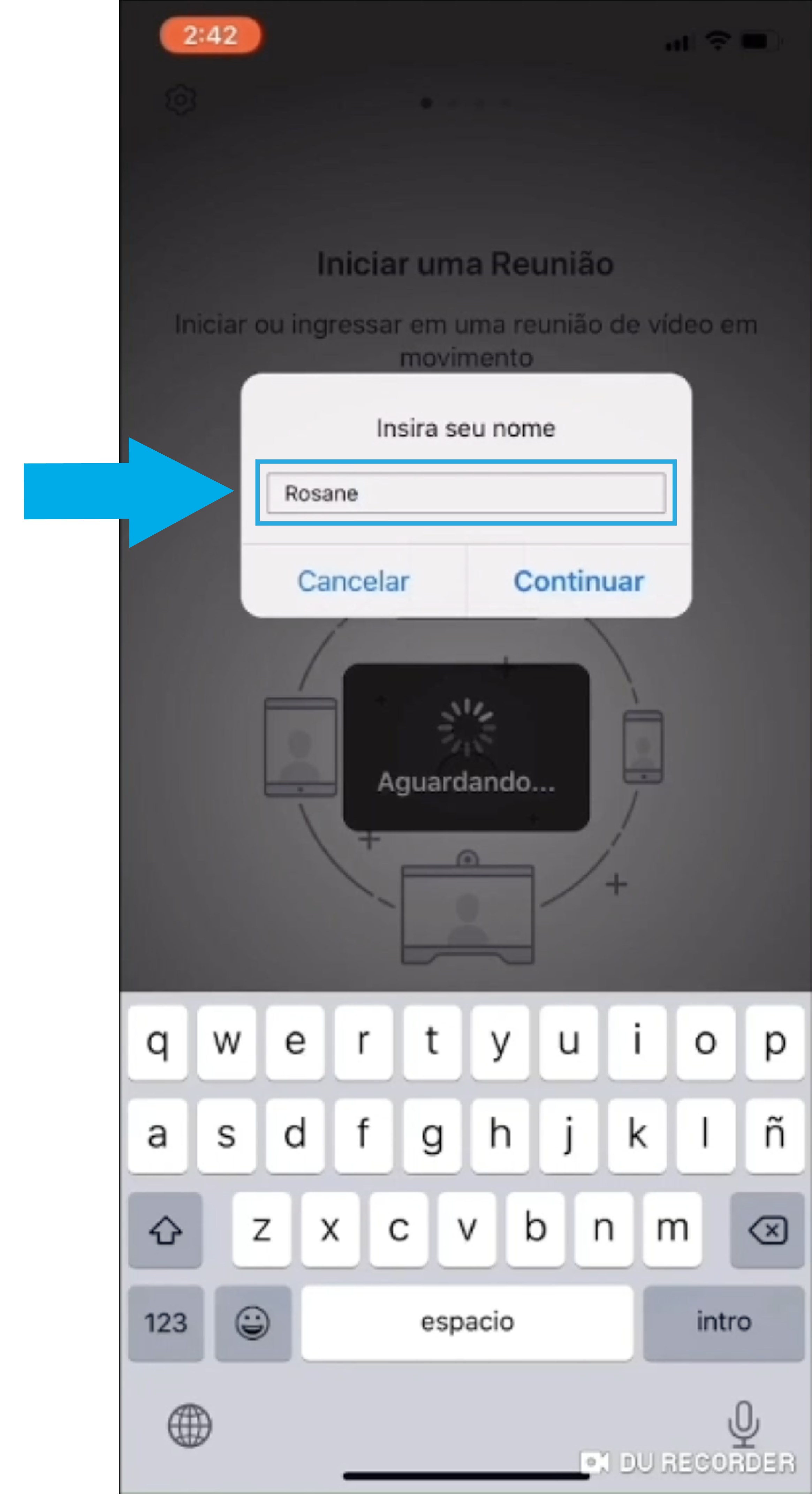
Em seguida, aparecerá uma janela na qual o Zoom pede permissão para utilizar a sua câmera.
Se você quiser autorizar a utilização da câmera, clique em "OK". Depois, você poderá escolher entre duas opções:
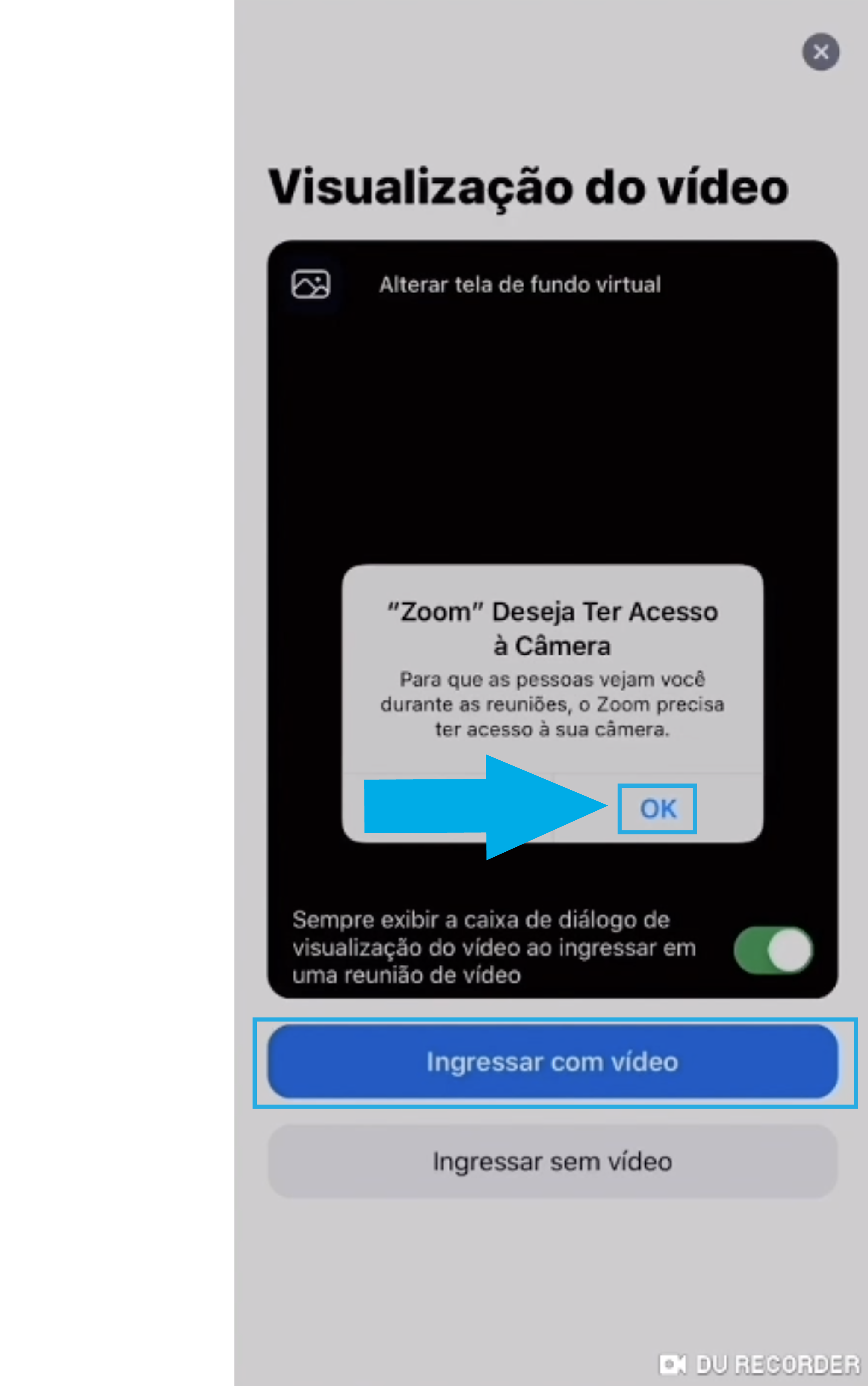
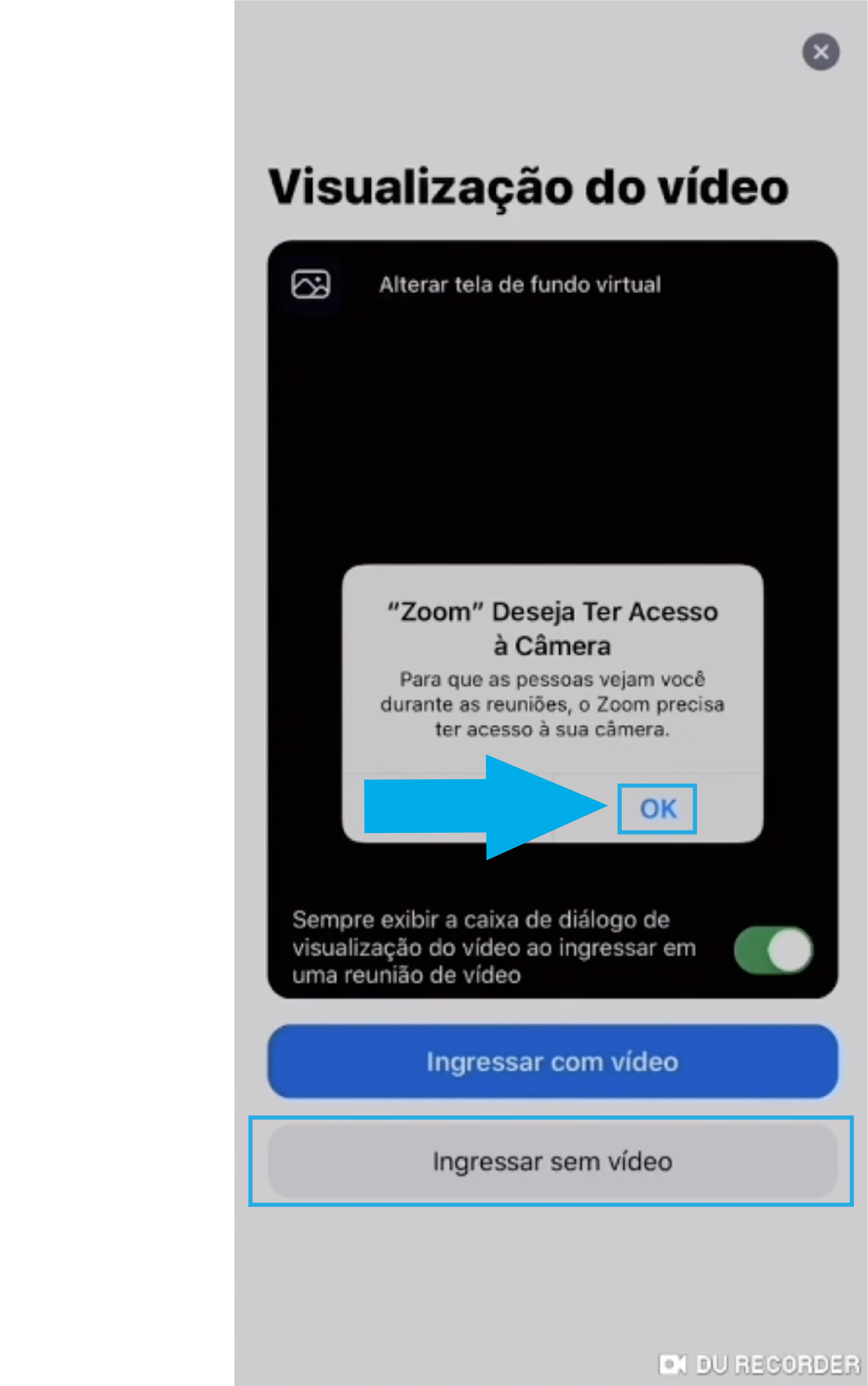
Você só terá que autorizar a utilização da sua câmera na primeira vez que acessar o Zoom.
Nas seguintes reuniões que você participar, você só terá que escolher entre "ingressar com vídeo" ou "ingressar sem vídeo".
Por outro lado, se você clicar em "não permitir", você ingressará nesta reunião sem câmera, ou seja, os demais participantes não poderão ver a sua imagem e, além disso, para poder utilizar a câmera em uma reunião futura você terá que mudar isso no menu "configurações" do seu celular.
Depois de responder à informação da câmera, você será direcionado à sala de espera da reunião. Somente após a autorização do anfitrião você estará conectado com os demais participantes.

Pronto! Seu anfitrião já autorizou sua entrada. Agora você só tem que escolher usar o áudio da internet e já poderá começar a interagir com os demais participantes da reunião.

/pt/conhecendo-zoom/principais-recursos-do-zoom-pelo-celular/content/